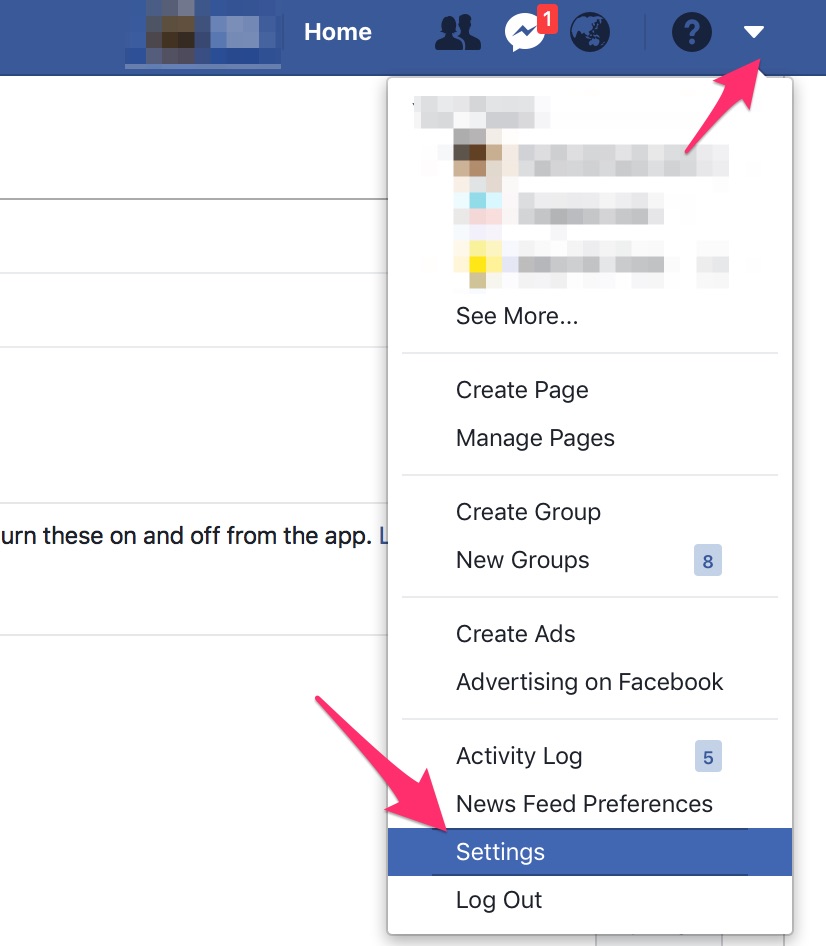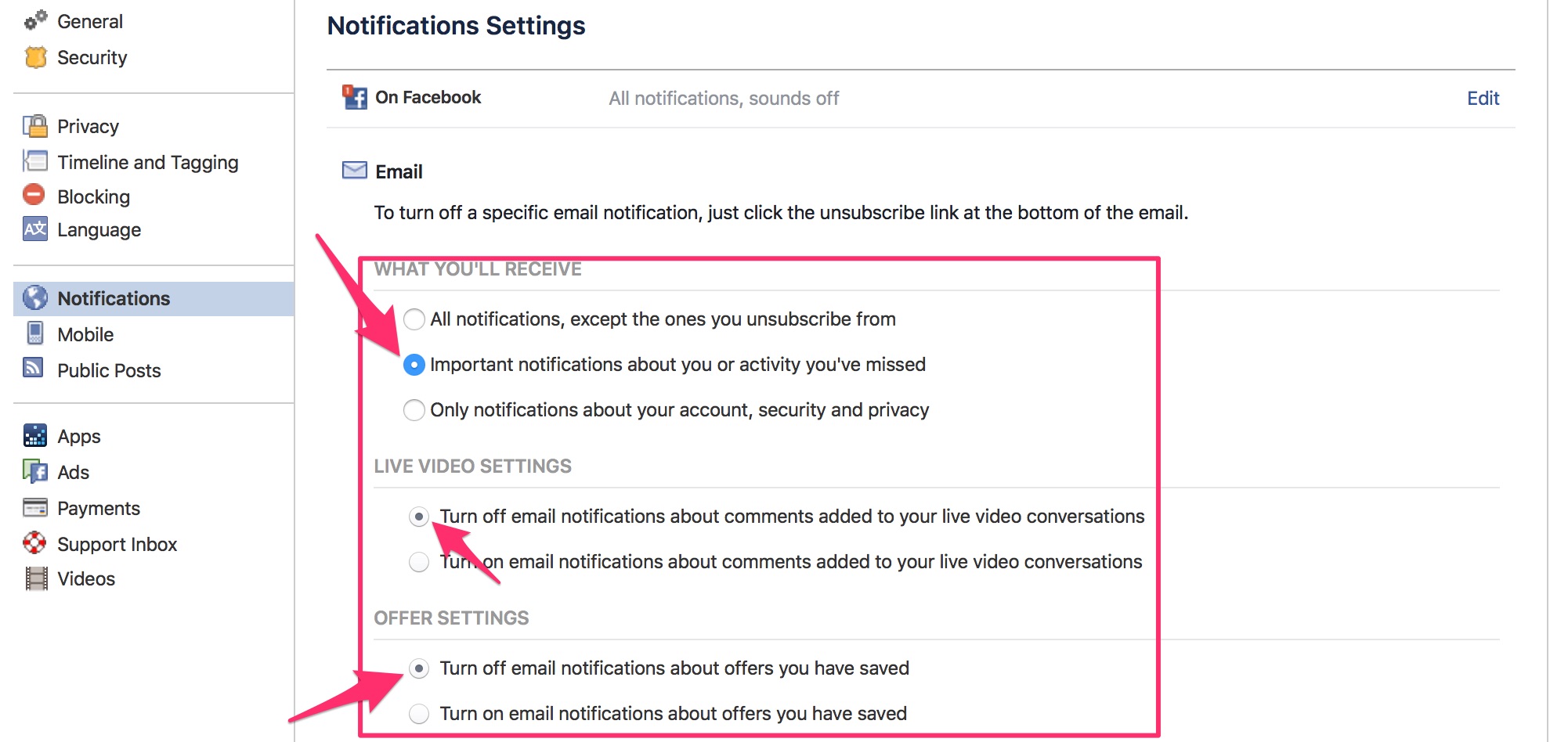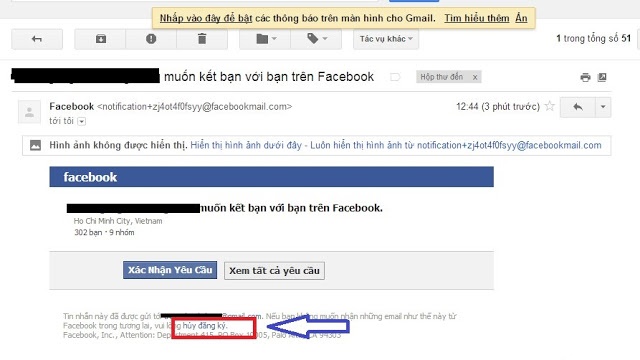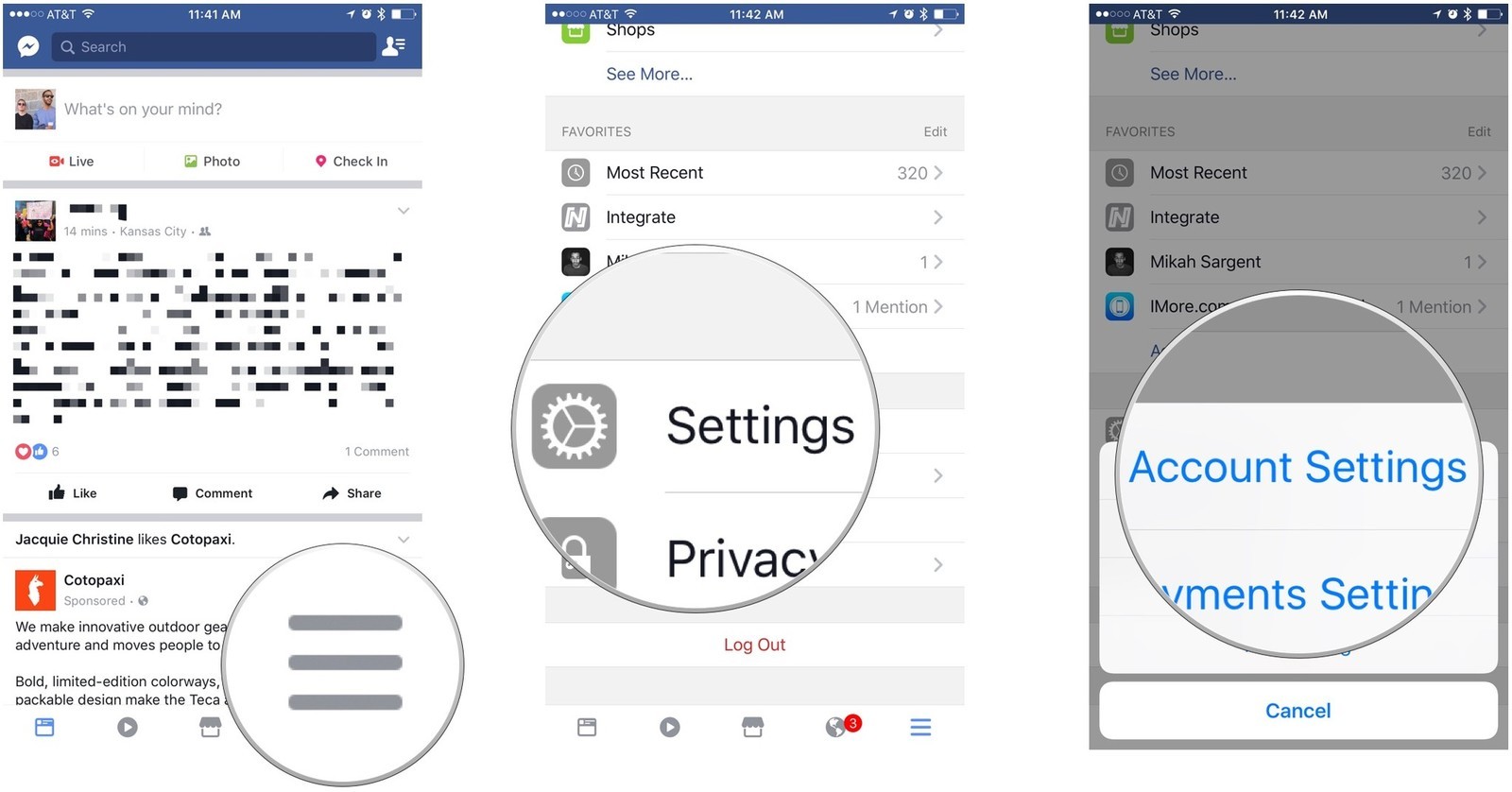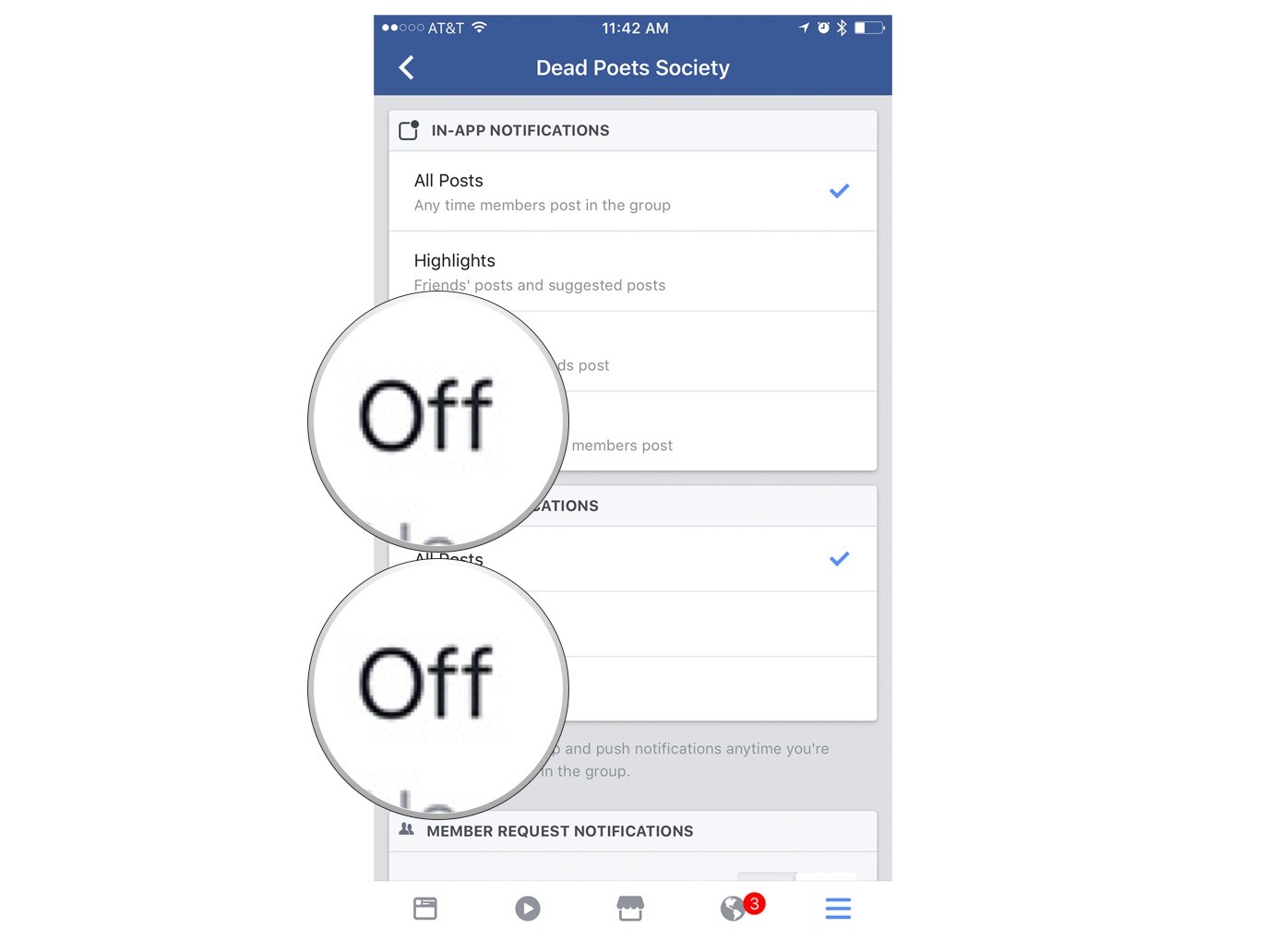Warning: Undefined array key 1 in /www/wwwroot/tienichit.com/wp-content/themes/jnews/class/ContentTag.php on line 86
Warning: Undefined array key 1 in /www/wwwroot/tienichit.com/wp-content/themes/jnews/class/ContentTag.php on line 86
Warning: Undefined array key 1 in /www/wwwroot/tienichit.com/wp-content/themes/jnews/class/ContentTag.php on line 86
Warning: Undefined array key 1 in /www/wwwroot/tienichit.com/wp-content/themes/jnews/class/ContentTag.php on line 86
Warning: Undefined array key 1 in /www/wwwroot/tienichit.com/wp-content/themes/jnews/class/ContentTag.php on line 86
Warning: Undefined array key 1 in /www/wwwroot/tienichit.com/wp-content/themes/jnews/class/ContentTag.php on line 86
Warning: Undefined array key 1 in /www/wwwroot/tienichit.com/wp-content/themes/jnews/class/ContentTag.php on line 86
Warning: Undefined array key 1 in /www/wwwroot/tienichit.com/wp-content/themes/jnews/class/ContentTag.php on line 86
Hãy cùng tienichit.com tìm hiểu về Cách ngăn chặn Facebook gửi thông báo về tài khoản Email.

Khi mới đăng kí hoàn tất tài khoản Facebook và nếu bạn chưa thay đổi tùy chỉnh gì trong phần Settings – Cài đặt của Facebook thì mặc định, Facebook sẽ gửi tất cả những thông báo từ việc bạn có bạn mới, bình luận, tin nhắn, thích,… Tất cả đều được gửi đến Email mà bạn đã đăng ký Facebook trước đó. Và tức nhiên chỉ trong thời gian ngắn thì hộp thư mail của bạn sẽ trở nên quá tải và lộn xộn.
Hơn nữa, nếu bạn là người rất hay sử dụng và kiểm tra email cho công việc thì tình trạng Facebook gửi email liên tục về hộp thư sẽ gây phiền toái và thậm chí có thể gây phân tâm khi làm việc. Trong bài viết này, mình sẽ hướng dẫn bạn các để ngăn chặn Facebook gửi các tin không cần thiết về Email chỉ với vài thay đổi nhỏ.
Xem thêm: Nếu bạn gặp vấn đề khi vào trang facebook, bạn có thể tham khảo bài viết cách vào facebook bằng việc đổi tập tin Hosts của Windows 10 hoặc sử dụng VPM mà mình đã chia sẻ trong thời gian gần đây.
Mục Lục
Tác dụng của việc tắt thông báo facebook
Khi thực hiện hoàn tất, bạn sẽ không phải nhận tất cả những thông báo không cần thiết gửi đến Email của bạn. Chỉ những thông tin liên quan đến tài khoản bảo mật, riêng từ của Facebook thì mới được gửi đến email, bao gồm
Thay đổi mật khẩu, sửa thông tin Facebook, bị truy cập tài khoản Faceobok trái phép, cập nhật thông tin cá nhân để gia tăng bảo mật tài khoản Facebook,….
Cách thực hiện việc chặn Facebook gửi thông báo về Email
Lên đầu trang ↑
Tắt thông báo Email từ tài khoản Facebook của bạn
Bước 1: Đăng nhập vào facebook bằng tài khoản của bạn. Chọn vào bánh răng để vào Setttings từ menu sổ xuống từ Facebook. Hoặc bạn có thể truy cập nhanh vào liên kết tại đây để thay đổi thiết lập Email trên Facebook.
Bước 2: Chọn vào mục Thông báo – Notifications phía bên trái, sau đó hãy chọn vào Email để tiến hành ngăn chặn Email của Facebook gửi về hộp thư.
Bước 3: Tại giao diện này, hãy chọn theo như hình ảnh dưới đây.
Cuối cùng chọn Đóng để lưu quá trình thay đổi chặn thông báo từ giao diện Facebook.
Lên đầu trang ↑
Chặn email gửi từ facebook ngay trong dịch vụ Email đang dùng
Với cách này, thực hiện khá đơn giản. Bạn chỉ việc mở Email thông báo đã được gửi từ Facebook lên. Tiếp đến, các bạn tìm Hủy đăng kí – Unsubcribe ở phía dưới cùng của Email của facebook. Khi đó, bạn sẽ không còn nhận bất cứ email không cần thiết gửi đến hộp thư bạn.
Bạn có thể xem hình minh hoạ dưới đây.
Cập nhật 2020
Nếu như bạn đang cần tắt thông báo nhận từ các nhóm Facebook bạn đã tham gia trước đó vì không muốn nó làm phiền đến bạn nữa, khi đó hãy tham khảo từng bước thực hiện dưới đây. Trong hướng dẫn này, mình thực hiện hướng dẫn từ chiếc iPhone sử dụng iOS 12.
Lên đầu trang ↑
Hướng dẫn tắt thông báo từ các Nhóm Facebook – Group Facebook
Bước 1: Chạy ứng dụng Facebook trên điện thoại của bạn, có thể là iPhone hoặc iPad.Bước 2: Truy cập vào Menu của ứng dụng (góc dưới bên phải) như hình dưới đây.
- Kéo xuống và chọn vào Cài đặt (Settings) >> Cài đặt tài khoản (Account Settings.)
2. Sau đó, chọn vào Thống báo (Notifications) >> Bài viết nhóm (Group posts).
3. Tiếp đến, hãy chọn vào tên nhóm mà bạn cần tắt thông báo trên điện thoại.
4. Cuối cùng chọn OFF ở dưới phần Notifications categories để tắt thông báo.
Lên đầu trang ↑
Lời kết
Như vậy, bạn đã biết các cách thực hiện việc tắt thông báo, ngăn chặn email gửi từ Facebook rồi phải không? Bạn có gặp vấn đề nào sau khi thực hiện các cách trên không hoặc bạn có biết thêm mẹo khác để ngăn Facebook gửi tin về email nữa hay không? Hãy quên để lại bình luận trong bài viết này nhé!
Chúc bạn thành công!
Từ khóa: Cách ngăn chặn Facebook gửi thông báo về tài khoản Email ; Cách ngăn chặn Facebook gửi thông báo về tài khoản Email ; Cách ngăn chặn Facebook gửi thông báo về tài khoản Email